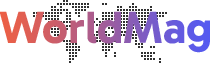Đã bao giờ vô tình hay do sơ ý bạn lỡ tay xóa một tập tin đang cần dùng, hay xóa file nhưng thời gian sau lại cần tới,và khi đó bạn cần khôi phục dữ liệu để cần dùng ngay. Sau đây trung tâm phục hồi dữ liệu hdd sẽ gợi ý cho bạn một số mẹo cơ bản để có thể nhanh chóng lấy lại những dữ liệu đã mất đó.
Nếu bạn không chắc chắn liệu mình đã xóa vĩnh viễn một tập tin hay chưa, bạn hãy làm như sau. Trong Windows, mở Recycle Bin và tìm kiếm tập tin. Có thể sử dụng hộp tìm kiếm ở để tìm kiếm nếu có quá nhiều tập tin trong Recycle Bin. Bạn cũng có thể nhấp chuột phải trong cửa sổ => Sort By => chọn Date Deleted để có thể xem các tập tin mới bị xóa gần đây.
Lưu ý rằng, các chương trình như CCleaner sẽ xóa sạch Recycle Bin khi chạy, do đó nếu CCleaner hoặc một chương trình tương tự tự động chạy trong background có thể ngăn bạn khôi phục các tập tin từ Recycle Bin .
Nếu tập tin đã được lưu trong một dịch vụ lưu trữ đám mây như Dropbox, Google Drive hay SkyDrive, hãy đăng nhập vào tài khoản của bạn => kiểm tra thư mục Trash (đây là phiên bản lưu trữ đám mây của Recycle Bin). Nếu bạn có thể tìm thấy tập tin ở đây nghĩa là nó vẫn còn có thể khôi phục dữ liệu đấy.
Nếu bạn không chắc mình có xóa tập tin hay không, hãy sử dụng hộp tìm kiếm trong cửa sổ Windows Explorer (hoặc File Explorer) để tìm kiếm nó.
Cách an toàn nhất để phục hồi tập tin bị xóa
Nếu bạn đã xóa tập tin trên ổ cứng từ tính HHD và vẫn đang sử dụng máy tính đó, điều an toàn nhất để làm là tắt máy tính ngay lập tức. Nếu tiếp tục sử dụng, có thể một chương trình trên máy tính sẽ thực hiện ghi dữ liệu vào đĩa và ghi đè lên dữ liệu của tập tin đã xóa nhưng hơi hại máy tính đó.
Với máy tính tắt, bạn nên khởi động từ đĩa CD phục hồi tập tin/ổ USB hoặc tháo ổ cứng khỏi máy tính và lắp nó vào máy tính khác như ổ đĩa thứ cấp. Điều quan trọng là tránh phải viết vào ổ đĩa. Sử dụng phần mềm phục hồi tập tin để quét ổ đĩa và nếu may mắn bạn sẽ tìm thấy tập tin đã xóa.
Kiểm tra bản sao lưu
Bạn nên thực hiện sao lưu thường xuyên các tập tin quan trọng nhất, do đó bạn sẽ không bị mất quá nhiều dữ liệu quan trọng nếu chúng biến mất. Nếu có bản sao lưu, bây giờ là lúc kiểm tra nó để tìm bản sao của tập tin bạn đã xóa.
Windows có các công cụ sao lưu tích hợp. Công cụ Previous Versions của Windows 7 có thể đã tạo ra bản sao lưu cho tập tin, ngay cả khi bạn chưa thiết lập bất cứ thứ gì. Để kiểm tra Previous Versions, điều hướng đến thư mục có chứa tập tin > nhấp chuột phải vào thư mục > chọn Restore previous versions. Bạn có thể xem các bản sao lưu đã được tạo ra > nhấn vào nút Open để duyệt chúng > tìm thấy bản sao lưu của tập tin bạn cần.
Tính năng File History của Windows 8 không được kích hoạt theo mặc định, vì vậy bạn phải kích hoạt nó bằng tay. Nếu đã bật File History, bạn có thể truy cập vào thư mục > nhấn nút History trên Ribbon để duyệt các bản sao lưu của tập tin đã được lưu trong thư mục đó.
Ổ cứng từ tính và ổ SSD
Nếu mà bạn kiểm tra hết các bước trên rồi mà bạn vẫn chưa khôi phục được tập tin, cách duy nhất bạn sẽ nhận lại được tập tin đó là dùng phần mềm phục hồi tập tin. Tuy nhiên, điều này là không thể trên một số máy tính .
Ổ cứng từ tính truyền thống HHD và ổ SSD hoạt động khác nhau. Khi bạn xóa một tập tin trên ổ cứng HHD, dữ liệu của nó không bị xóa khỏi đĩa ngay lập tức. Thay vào đó, con trỏ trỏ vào dữ liệu bị xóa đi. Sau đó dữ liệu có thể được ghi đè. Người ta có thể quét ổ cứng tìm dữ liệu còn lại > khôi phục các tập tin đã xóa mà chưa bị ghi đè.
Khi bị xóa khỏi ổ SSD, ngay lập tức tập tin bị xóa bằng lệnh TRIM để giải phóng không gian. Điều đó có nghĩa rằng, bạn không thể phục hồi dữ liệu bị xóa khỏi ổ SSD. Những ổ SSD rất cũ và các hệ điều hành cũ như Windows Vista không hỗ trợ TRIM, nhưng tất cả các ổ SSD hiện đại và Windows 7, 8 đều hỗ trợ TRIM .
Cách nhanh hơn, rủi ro hơn để phục hồi tập tin bị xóa
Nếu muốn lấy lại tập tin đã xóa mà không tốn nhiều nỗ lực, hãy cài đặt công cụ phục hồi tập tin Recuva. Sử dụng ứng dụng đó quét ổ cứng của bạn để tìm các tập tin bị xóa > khôi phục dữ liệu bạn muốn – nếu bạn có thể tìm thấy nó.
Dùng Recuva rủi ro hơn vì nó liên quan đến việc ghi vào đĩa, khi bạn cài đặt một công cụ như Recuva lên ổ đĩa, có thể bạn sẽ ghi đè dữ liệu chương trình Recuva lên dữ liệu của tập tin đã xóa.
Chúc bạn thành công!
Nguồn : Sưu tầm có chỉnh sửa và bổ sung